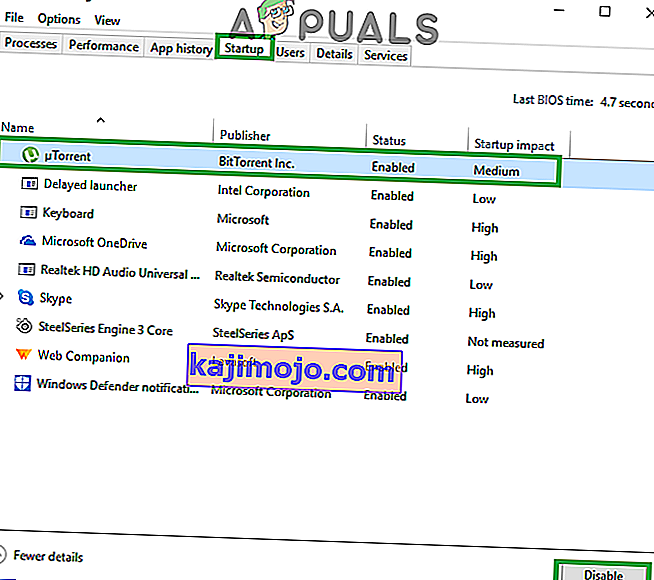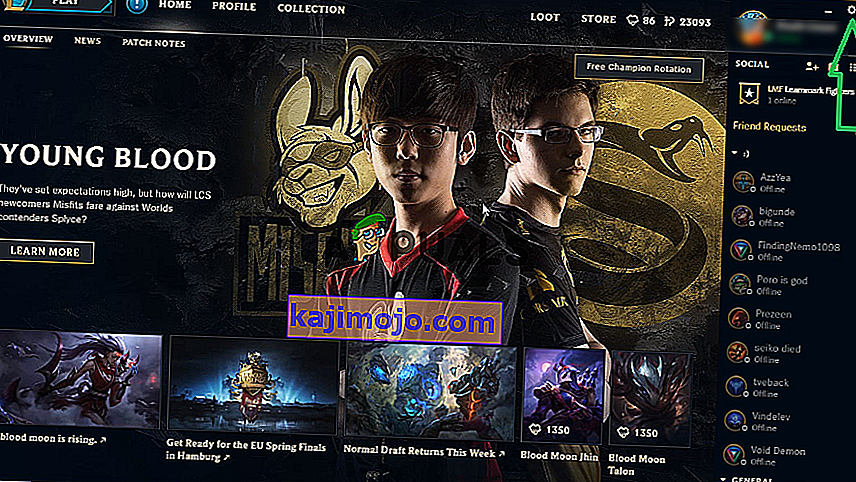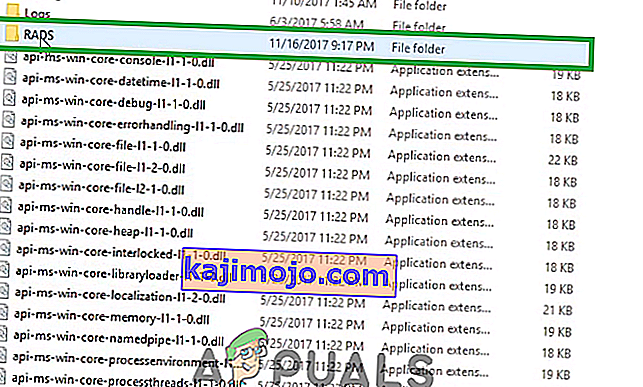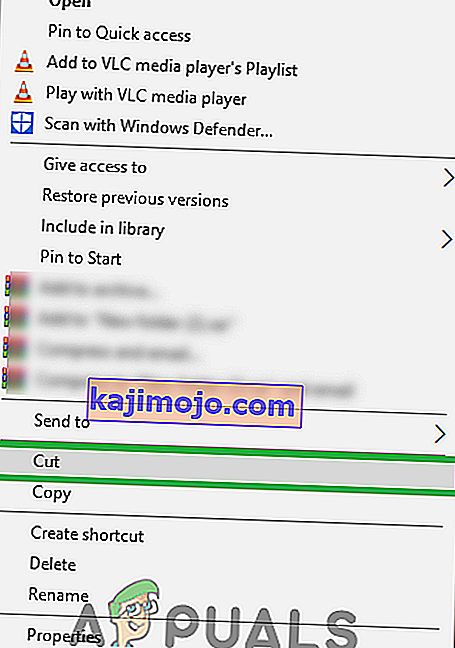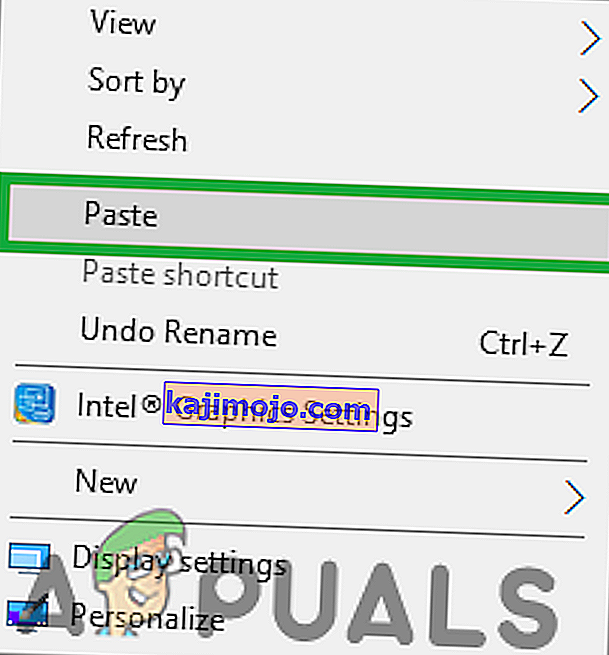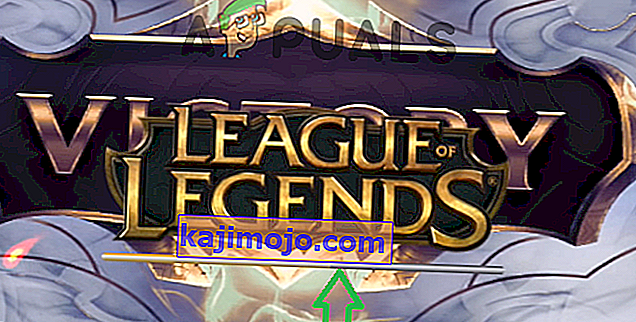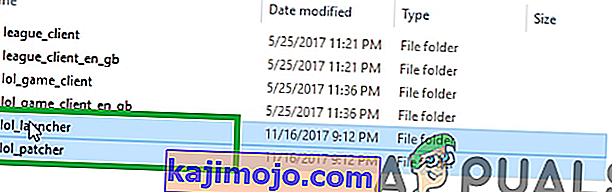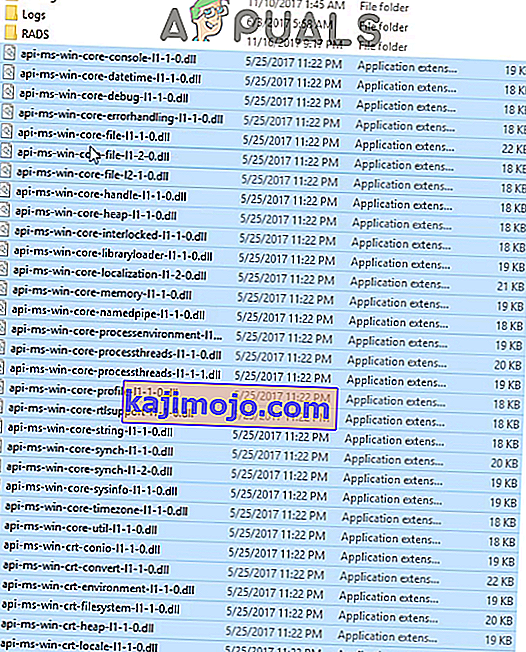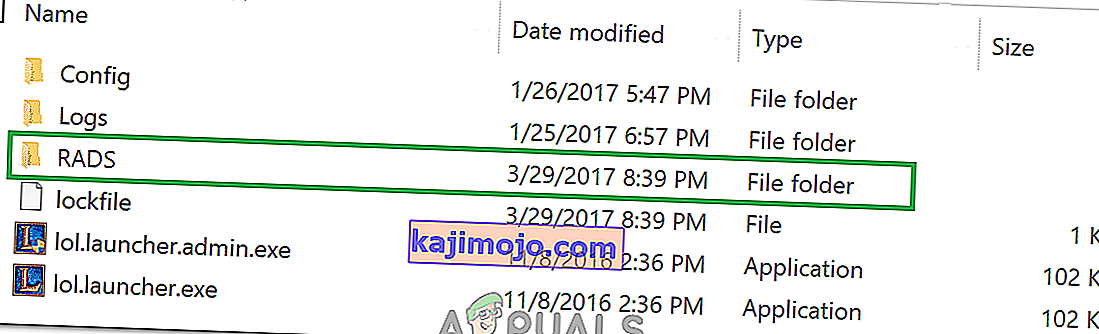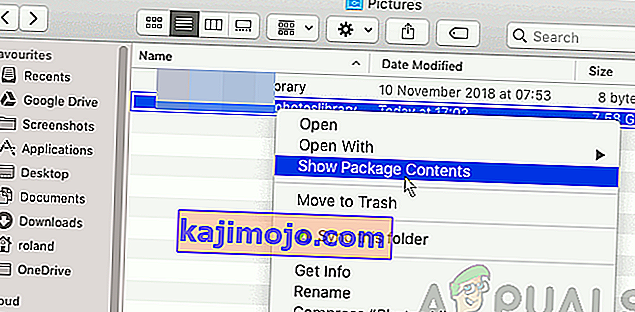League of Legends (hay còn gọi là LOL) là một trò chơi đấu trường chiến đấu nhiều người chơi trực tuyến được Riot Games xuất bản và phát hành vào tháng 10 năm 2009. Trò chơi là một trong những trò chơi trực tuyến được chơi nhiều nhất và được chơi trên toàn cầu. Tuy nhiên, gần đây khá nhiều báo cáo đã xuất hiện theo đó là trò chơi không khởi chạy ngay cả sau khi thực hiện thực thi trò chơi. Trong một số trường hợp, trò chơi hiển thị trong trình quản lý tác vụ một lúc rồi biến mất.

Điều gì ngăn cản Liên Minh Huyền Thoại ra mắt?
Chúng tôi đã điều tra sự cố sau khi nhận được nhiều báo cáo của người dùng và đưa ra danh sách các giải pháp khắc phục sự cố cho hầu hết người dùng của chúng tôi. Ngoài ra, chúng tôi đã hình thành một danh sách các lý do mà sự cố đã được kích hoạt, như sau:
- Phím tắt không hợp lệ: Nếu bạn đang khởi chạy trò chơi thông qua một phím tắt, có thể phím tắt đó đã bị hỏng. Ngoài ra, nếu bạn đã thay đổi thư mục trò chơi của mình hoặc sao chép trò chơi sang một thư mục khác, phím tắt cũ không thể sử dụng được nữa.
- Thiếu tệp: Có thể trò chơi có thể bị thiếu một số tệp nhất định là nguyên tố trong quá trình khởi chạy trò chơi. Trò chơi yêu cầu tất cả các tệp của nó phải hiện diện và nguyên vẹn. Nếu một tệp nào đó bị thiếu hoặc bị hỏng, trò chơi có thể gặp sự cố với quá trình khởi chạy.
- Đặc quyền quản trị: Một số yếu tố của trò chơi yêu cầu quyền đặc biệt để hoạt động chính xác. Nếu trò chơi không được cung cấp đặc quyền quản trị, có thể nó sẽ không khởi chạy đúng cách.
- Trình điều khiển cạc đồ họa : Nếu trình điều khiển cạc đồ họa của bạn cũ và chưa được cập nhật, chúng có thể ảnh hưởng đến một số yếu tố của trò chơi và ngăn nó khởi chạy đúng cách. Trình điều khiển cạc đồ họa phải luôn được cập nhật lên phiên bản mới nhất do nhà phát triển cung cấp vì chúng thường bao gồm một số bản sửa lỗi và cập nhật quan trọng.
- Các ứng dụng khác: Trong một số trường hợp, có báo cáo rằng các ứng dụng khác như “Steam” và “Razor Synapse” đang can thiệp vào trò chơi và gây ra sự cố với quá trình khởi chạy. Các ứng dụng khác đang chạy ở chế độ nền có thể cản trở quá trình khởi chạy trò chơi và khiến trò chơi không tải đúng cách.
Bây giờ bạn đã hiểu cơ bản về bản chất của vấn đề, chúng ta sẽ chuyển sang hướng giải quyết. Bạn nên thử các giải pháp này theo thứ tự cụ thể mà chúng được liệt kê để ngăn chặn bất kỳ xung đột nào.
Giải pháp 1: Khởi chạy trực tiếp
Nếu bạn đã thay đổi thư mục của trò chơi hoặc nếu lối tắt bị hỏng, trò chơi sẽ không khởi chạy được nữa, do đó, bạn nên thử khởi chạy trò chơi trực tiếp thông qua tệp thực thi bên trong thư mục cài đặt trò chơi .

Giải pháp 2: Cung cấp Đặc quyền Quản trị
Một số yếu tố của trò chơi yêu cầu quyền đặc biệt để hoạt động chính xác. Nếu trò chơi không được cung cấp đặc quyền quản trị, có thể nó sẽ không khởi chạy đúng cách. Do đó, trong bước này, chúng tôi sẽ cung cấp các đặc quyền quản trị trò chơi. Vì điều đó:
- Điều hướng đến thư mục cài đặt trò chơi .
- Ngay - nhấp vào “ lol . bệ phóng . exe ”và chọn“ Thuộc tính ”.
- Nhấp vào tab “ Tương thích ” và chọn hộp “ Chạy với tư cách Quản trị viên ”.
- Nhấp vào " Áp dụng " và sau đó " OK ".
- Chạy trò chơi và kiểm tra xem sự cố vẫn tiếp diễn.

Giải pháp 3: Đóng các ứng dụng khác
Trong một số trường hợp, có báo cáo rằng các ứng dụng khác như “Steam” và “Razor Synapse” đang can thiệp vào trò chơi và gây ra sự cố với quá trình khởi chạy. Do đó, trong bước này, chúng tôi sẽ đóng tất cả các ứng dụng đang chạy trên nền ngoại trừ các quy trình Hệ thống. Vì điều đó:
- Phải - Nhấp vào thanh tác vụ và chọn “ Trình quản lý tác vụ ”.

- Nhấp vào tab “ Khởi động ”, nhấp vào bất kỳ ứng dụng nào để chọn ứng dụng đó và sau đó nhấp vào nút “ Tắt ”.
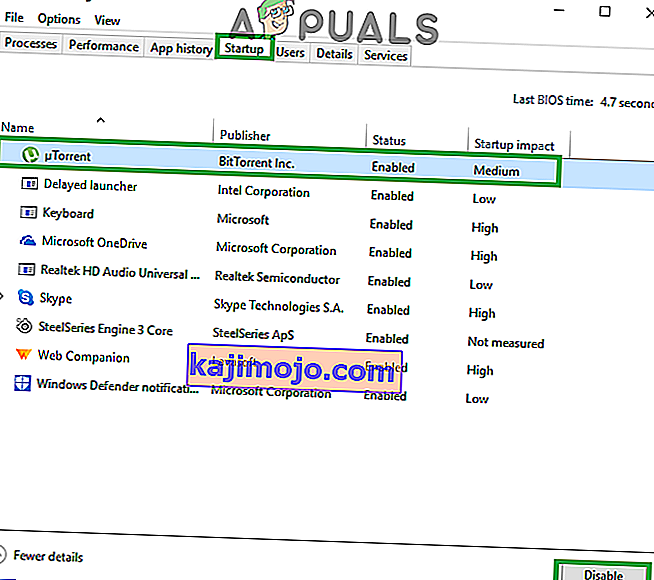
- Tắt tất cả các ứng dụng trong danh sách và khởi động lại máy tính.
- Không khởi động bất kỳ ứng dụng nào khác, hãy chạy “ lol.launcher.exe ” và kiểm tra xem sự cố vẫn tiếp diễn.
Giải pháp 4: Xác minh tệp
Có thể trò chơi có thể thiếu một số tệp nhất định là nguyên tố trong quá trình khởi chạy trò chơi. Do đó, trong bước này, chúng tôi sẽ xác minh tính toàn vẹn của tất cả các tệp và thay thế bất kỳ tệp nào bị thiếu hoặc bị hỏng.
- Điều hướng đến thư mục cài đặt trò chơi và chạy tệp thực thi “ lol.launcher.admin ”.
- Nhấp vào biểu tượng bánh răng và chọn " Khởi tạo sửa chữa đầy đủ ".
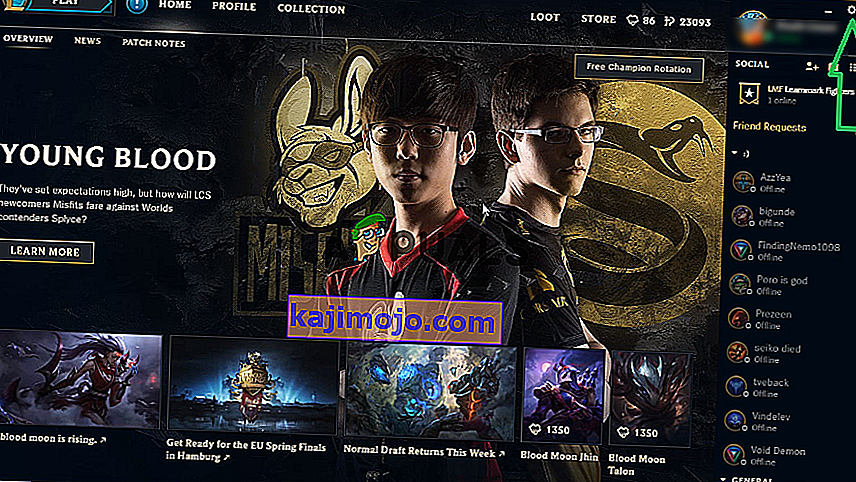
- Chờ trong khi trình khởi chạy xác minh các tệp trò chơi.
- Chạy kiểm tra trò chơi để xem sự cố vẫn tiếp diễn.
Giải pháp 5: Thay thế thư mục "Dự án"
Có các tệp quan trọng bên trong thư mục "Dự án" cần thiết cho việc khởi chạy chính xác. Tuy nhiên, đôi khi các tệp này có thể bị hỏng hoặc trình khởi chạy trò chơi có thể không phát hiện thấy chúng. Do đó, trong bước này, chúng tôi sẽ xác minh chúng. Vì điều đó:
- Điều hướng đến thư mục cài đặt trò chơi và mở thư mục “ RADS ”.
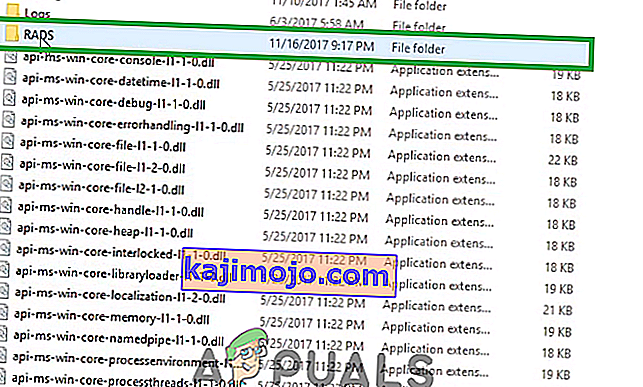
- Bên trong thư mục “ RADS ”, nhấp chuột phải vào thư mục “ Dự án ” và chọn “ cắt ”.
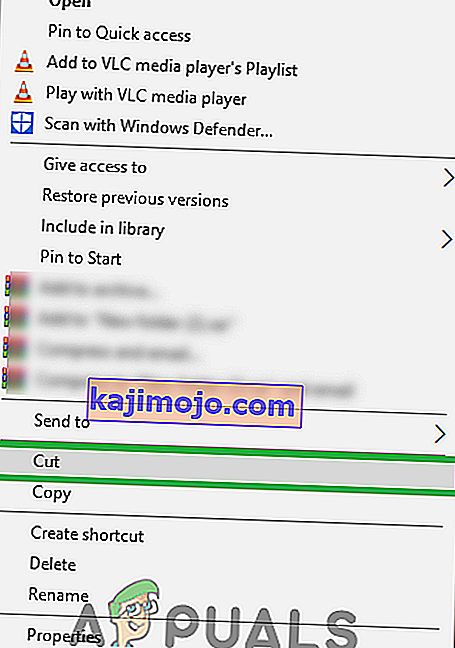
- Bây giờ nhấp chuột phải vào bất kỳ đâu trên màn hình và chọn “ dán ”.
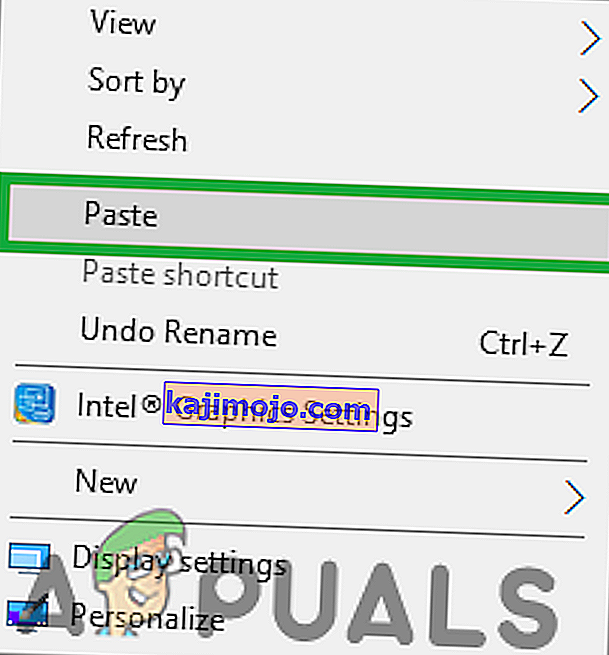
- Khi tất cả các tệp đã được di chuyển thành công, hãy khởi chạy trò chơi thực thi.
- Trò chơi bây giờ sẽ bắt đầu tải xuống các tệp còn thiếu.
- Di chuyển thư mục “ Dự án ” trở lại thư mục “ RADS ” mà không đóng quá trình tải xuống .
- Chọn các “ Overwrite ” tùy chọn bất cứ khi nào các hướng dẫn thông báo bạn.
- Sau khi thư mục được di chuyển, hãy khởi chạy lại trò chơi thực thi.
- Quá trình tải xuống bây giờ sẽ đã nhảy gần như đến cuối .
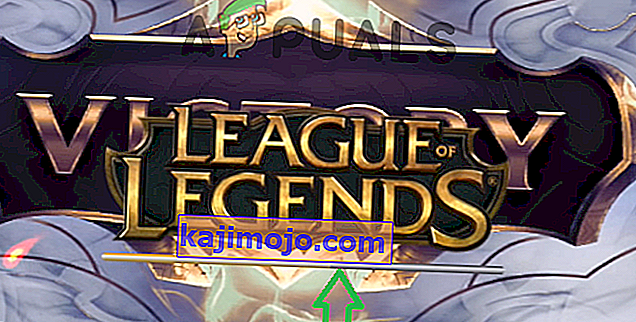
- Sau khi quá trình tải xuống kết thúc , trò chơi sẽ tự động được khởi chạy.
Giải pháp 6: Buộc cập nhật ứng dụng khách
Trong một số trường hợp, một số tệp “.dll” nằm trong thư mục Liên minh huyền thoại có thể bị hỏng. Các tệp này có kích thước không lớn và có thể dễ dàng thay thế, do đó, trong bước này, chúng tôi sẽ xóa các tệp này và sau đó nhắc trình khởi chạy thay thế chúng. Vì điều đó:
- Điều hướng đến thư mục cài đặt trò chơi và mở thư mục “ RADS ”.

- Bên trong thư mục “ RADS ”, mở thư mục “ Dự án ” và xóa các thư mục “ lol_launcher ” và “ lol_patcher ”.
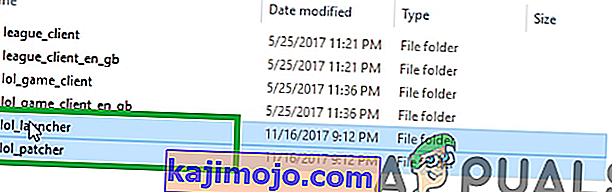
- Bây giờ điều hướng trở lại thư mục cài đặt chính của trò chơi và xóa tất cả “ aps_ms_win… . dll ”.
Lưu ý: Chỉ xóa các tệp “aps_ms_win… .dll”, tất cả các tệp “.dll” khác không dễ thay thế.
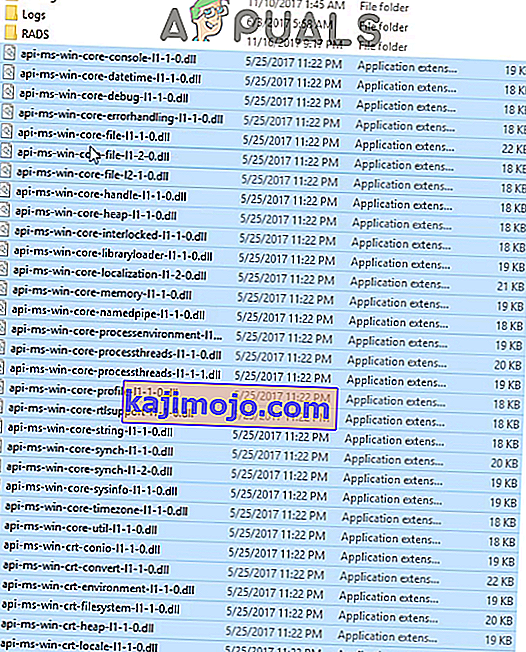
- Bây giờ nhấp đúp vào “ lol_launcher ” nằm bên trong thư mục trò chơi chính.
- Nó sẽ mất một thời gian dài hơn để ra mắt hơn nó thường và sẽ bắt đầu để tải về một bản cập nhật cho khách hàng.
- Chờ quá trình kết thúc và kiểm tra xem sự cố còn tiếp diễn hay không.
Giải pháp 7: Cập nhật trình điều khiển cạc đồ họa
Trình điều khiển cạc đồ họa phải luôn được cập nhật lên phiên bản mới nhất do nhà phát triển cung cấp vì chúng thường bao gồm một số bản sửa lỗi và cập nhật quan trọng. Do đó, trong bước này, chúng tôi sẽ kiểm tra xem có bản cập nhật nào cho trình điều khiển cạc đồ họa hay không.
Đối với người dùng Nvidia:
- Nhấp vào thanh Tìm kiếm ở phía bên trái của thanh tác vụ

- Gõ vào Geforce Experience và nhấn nhập
- Nhấp vào biểu tượng đầu tiên để mở ứng dụng

- Sau khi đăng nhập , hãy nhấp vào tùy chọn “ Trình điều khiển ” ở trên cùng bên trái.
- Trong Tab đó, nhấp vào tùy chọn “ Kiểm tra bản cập nhật ” ở trên cùng bên phải
- Sau đó, ứng dụng sẽ kiểm tra xem có bản cập nhật mới hay không

- Nếu có các bản cập nhật, nút “ Tải xuống ” sẽ xuất hiện

- Sau khi bạn nhấp vào, trình điều khiển sẽ bắt đầu tải xuống
- Sau khi tải xuống Trình điều khiển , ứng dụng sẽ cung cấp cho bạn tùy chọn cài đặt “ Nhanh ” hoặc “ Tùy chỉnh ”.
- Nhấp vào tùy chọn cài đặt “ Express ” và Trình điều khiển sẽ tự động được cài đặt
- Sau khi cài đặt hoàn tất, hãy chạy trò chơi và kiểm tra xem sự cố vẫn tiếp diễn.
Đối với người dùng AMD:
- Phải - Nhấp vào Màn hình nền và chọn Cài đặt AMD Radeon

- Trong Cài đặt , bấm vào cập nhật ở phía dưới bên góc

- Nhấp vào " Kiểm tra Cập nhật "

- Nếu có bản cập nhật mới, một tùy chọn mới sẽ xuất hiện
- Nhấp vào tùy chọn và chọn Cập nhật

- Trình cài đặt AMD sẽ bắt đầu, nhấp vào Nâng cấp khi trình cài đặt nhắc bạn
- Trình cài đặt bây giờ sẽ nhận được gói sẵn sàng, kiểm tra tất cả các hộp và bấm vào Install
- Thao tác này bây giờ sẽ tải xuống trình điều khiển mới và cài đặt nó tự động
- Khởi động lại máy tính của bạn và cố gắng chạy trò chơi.
Giải pháp 8: Thay đổi tệp cấu hình
Trong một số trường hợp, chúng tôi có thể thử chỉnh sửa tệp cấu hình và bao gồm một số hướng dẫn trong đó có thể hướng dẫn trò chơi khởi chạy bình thường. Để làm điều đó:
- Điều hướng đến thư mục mặc định của trò chơi.
- Mở thư mục “RADS” và sau đó mở thư mục “Hệ thống” .
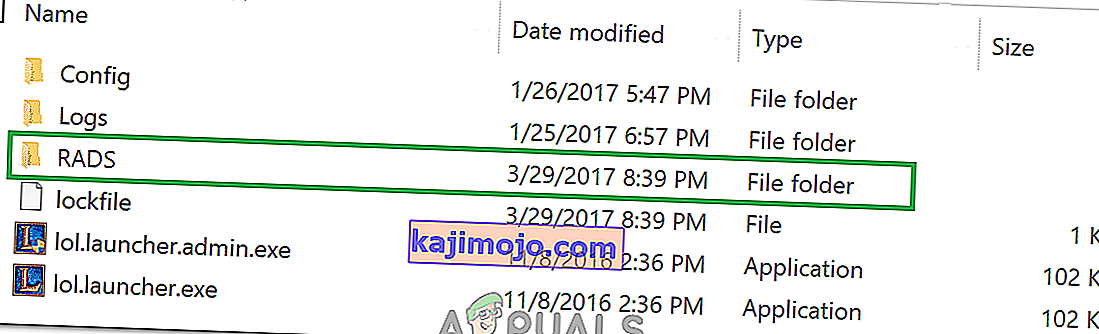
- Nhấp chuột phải vào tệp “user.cfg” và chọn “Mở bằng”.
- Nhấp vào “Notepad” trong danh sách và cuộn xuống để tìm lệnh sau được liệt kê bên trong tệp “.cfg”.
leagueClientOptIn = vâng
- Thay đổi lệnh này thành lệnh sau.
leagueClientOptIn = không
- Lưu các thay đổi của bạn và khởi chạy trò chơi.
- Kiểm tra xem trò chơi có mở không. Nếu không, hãy điều hướng trở lại thư mục chính và xóa tệp “LeagueClient.exe” .
- Khởi chạy trò chơi từ “lol.launcher.exe” với tư cách quản trị viên và kiểm tra xem sự cố vẫn tiếp diễn.
Giải pháp 9: Xóa tệp trên macOS
Trong một số trường hợp, lỗi có thể được kích hoạt do trục trặc với "tệp khóa" trong macOS. Do đó, trong bước này, chúng tôi sẽ xóa tệp này. Để mà:
- Mở Finder và nhấp vào “Ứng dụng”.

- Nhấp chuột phải vào “Liên minh huyền thoại” và sau đó chọn “ Hiển thị nội dung gói ”.
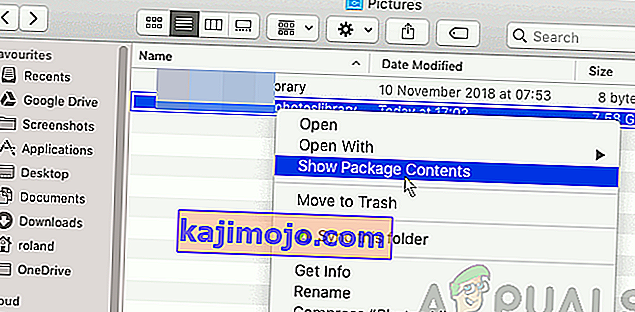
- Mở “LOL” và sau đó xóa “LockFile”.
- Khởi chạy Ứng dụng khách Liên minh huyền thoại và tệp này sẽ tự động được tạo lại.
- Bây giờ khởi chạy trò chơi mà không xóa tệp khóa và nó sẽ hoạt động tốt.
Giải pháp 10: Cài đặt lại Game trên macOS
Nếu sự cố vẫn tiếp diễn ngay cả khi đã thực hiện giải pháp trên, lựa chọn duy nhất còn lại là cài đặt lại trò chơi trên macOS. Trước hết, hãy gỡ bỏ Liên Minh Huyền Thoại khỏi máy tính của bạn hoàn toàn, sau đó tải xuống và cài đặt nó sau khi khởi động lại máy tính.